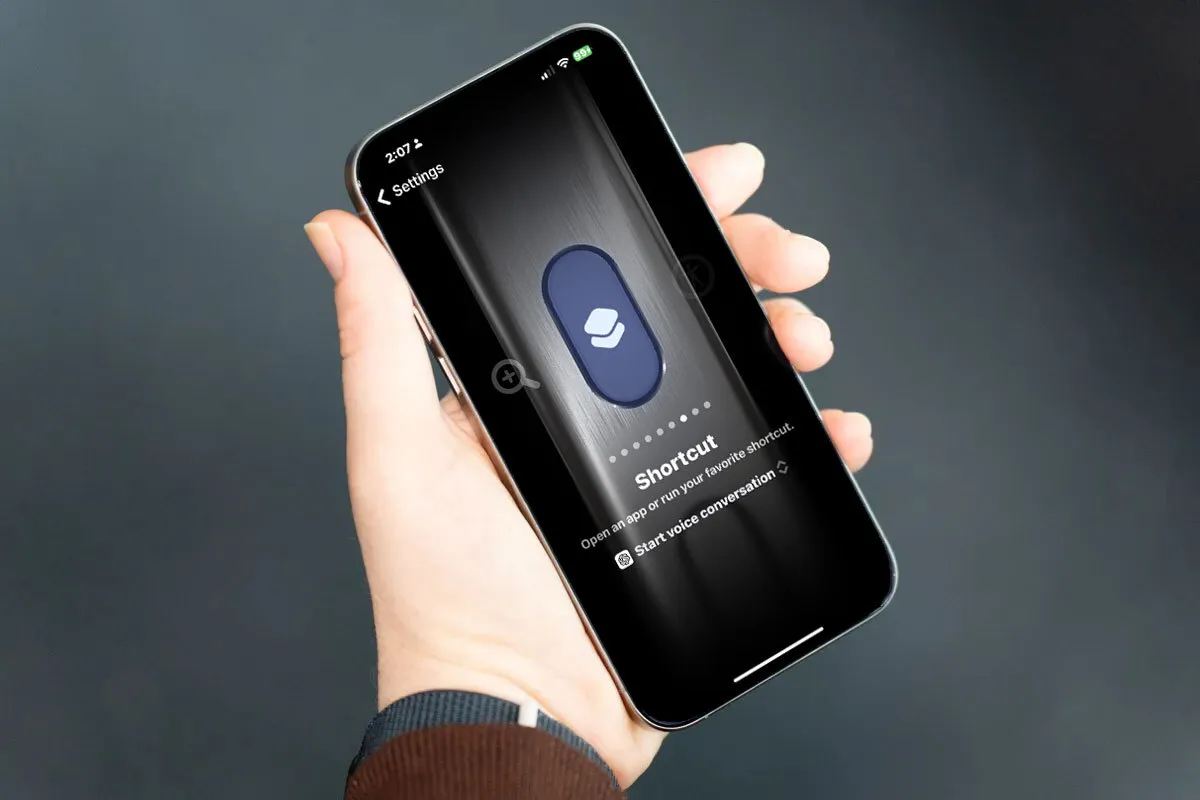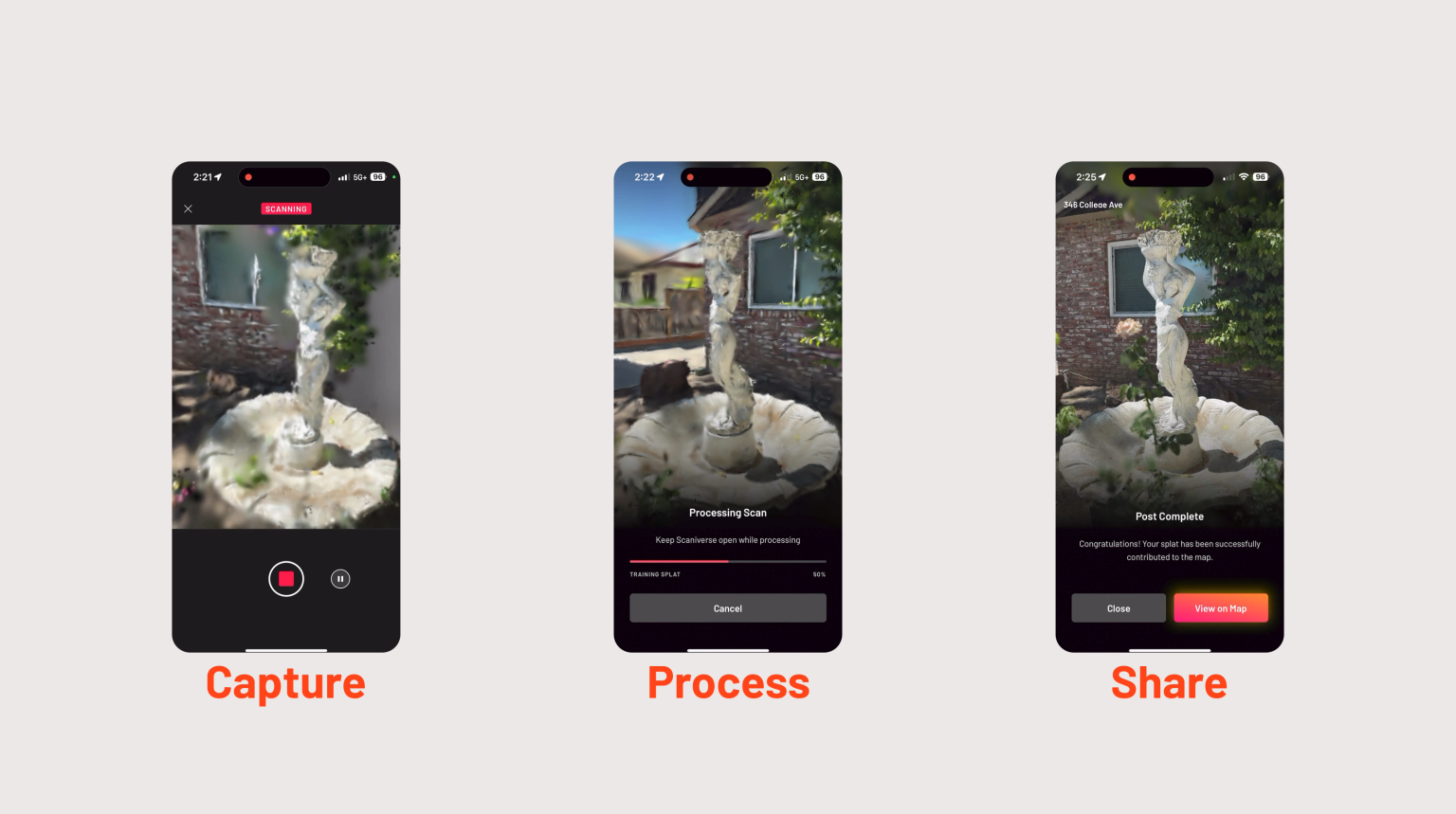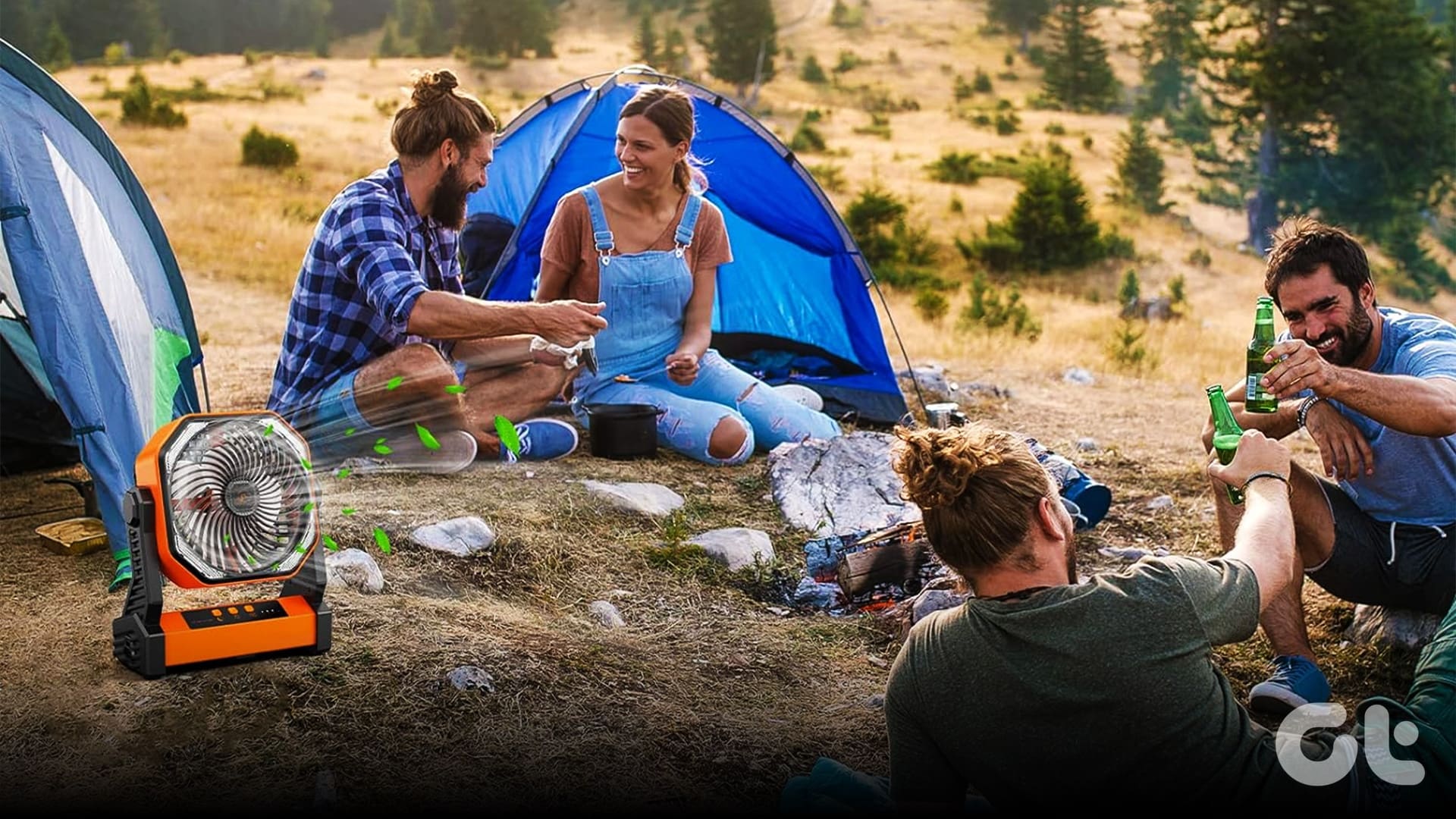سیری را فراموش کنید به جای آن، Action Button آیفون را به یک دستیار صوتی ChatGPT تبدیل کنید
به گزارش اپ خونه، با انتشار اخباری مبنی بر اینکه ویژگی ChatGPT Voice در OpenAI اکنون برای همه کاربران رایگان در دسترس است ، می توانید سیری را به عنوان دستیار صوتی اصلی خود در آیفون خود حذف کنید – به ویژه در iPhone 15 Pro و Pro Max .
جدیدترین گوشیهای هوشمند اپل از قابلیت پیکربندی Action Button جدید پشتیبانی میکنند که جایگزین دکمه Mute میشود که از زمان عرضه روی آیفون وجود داشته است.
از طریق منوی تنظیمات جدید، کاربران میتوانند این دکمه را به کاربردهای دیگری فراتر تبدیل کنند.
بسته به ترجیحات شخصی خود، می توانید دکمه Action را با هر تعداد کار مرتبط کنید – این دکمه می تواند دوربین را باز کند، چراغ قوه را روشن کند، یادداشت صوتی ضبط کند، برنامه ذره بین را باز کند، به شما اجازه دهد به سرعت از یک ویژگی دسترسی استفاده کنید یا یک برنامه را اجرا کنید.

با این حال، قبل از اعلامیه که دسترسی به Voice را برای همه کاربران ChatGPT رایگان میکرد ، مرتبط کردن این میانبر iOS با دکمه Action تنها منجر به خطا میشد، زیرا دسترسی صوتی به اشتراک ChatGPT+ نیاز داشت .
اکنون، این مشکل برطرف شده، به این معنی که هر کسی میتواند سیری را به نفع ChatGPT با پیکربندی Action Button خود برای راهاندازی ویژگی دسترسی صوتی ChatGPT کنار بگذارد.
برای انجام این کار، باید به منوی «Action Button» در صفحه تنظیمات iOS بروید، سپس روی گزینه «Shortcut» در نزدیکی انتهای صفحه بزنید. سپس روی دکمه آبی رنگ «Choose a Shortcut» ضربه بزنید و در لیست حروف الفبای برنامه های پشتیبانی شده به پایین بروید تا روی «ChatGPT» ضربه بزنید.
در صفحه بعدی، به سادگی روی میانبر موجود «شروع مکالمه صوتی» ضربه بزنید تا این عمل خاص را با دکمه Action مرتبط کنید.
توجه داشته باشید که باید برنامه Shortcuts را در آیفون خود بارگیری کنید، اگر قبلاً دانلود نشده است.
پس از پیکربندی، می توانید دکمه Action را فشار داده و نگه دارید تا گفتگوی صوتی ChatGPT خود را شروع کنید. کاربران می توانند پنج صدای مختلف را برای دستیار ChatGPT خود انتخاب کنند : Ember، Sky، Breeze، Juniper و Cove.
سپس میتوانید به سادگی سؤالات خود را مستقیماً با ChatGPT مطرح کنید و به پاسخهای آن گوش دهید – مانند سیری اما بسیار بسیار هوشمندانهتر.
باید توجه داشته باشیم که ChatGPT تنها اپلیکیشنی است که از iPhone 15 Pro و ویژگی جدید Pro Max پشتیبانی می کند.
همچنین میتوانید از این دکمه برای کارهای رایج دیگر مانند سفارش قهوه مورد علاقهتان ، شروع تمرین و ورزش، Shazaming یک آهنگ، تماس با فرد مورد علاقه، ایجاد یک یادداشت جدید و موارد دیگر استفاده کنید.
تعدادی از برنامه های شخص ثالث نیز از ویژگی های میانبر Action Button استفاده کرده اند، از جمله برنامه های موسیقی مانند AirScrobble ، Albums ، Endel ، Longplay ، Music Tracker ، MusicHarbor و Tape It .
برنامه های دستور العمل و غذا مانند Ambre ، Calory و Crumbl .
ابزارهایی مانند CardPointers ، Opal، Sleep Cycle Kids ، Tide Guide و WaterMinder .
برنامه های بهره وری مانند Doneit ، Drafts ، Focused Work ، GoodLinks ، LookUp ، Rewind ، Streaks ، Tasks ، Things ، Thoughts ، TickTick و Timery .
برنامه های عکاسی مانند Halide ; برنامه های تمرینی مانند Liftin’ ; خواندن برنامه هایی مانند Books و Instapaper.
برنامه های مدیتیشن مانند Zenitizer . برنامه های سرگرمی مانند Movie Tracker و Soka و حتی سایر ابزارهای هوش مصنوعی مانند Petey.
برنامه های شخص اول اپل نیز پشتیبانی می شوند.
اگر هیچکدام از این موارد مناسب نیست، میتوانید میانبرهای سفارشی خود را نیز با ضربه زدن روی علامت مثبت + در سمت راست بالای صفحه اصلی برنامه Shortcuts پیکربندی کنید، سپس روی «میانبر جدید/New Shortcut»، «تغییر نام/Rename» (برای افزودن نام میانبر خود) و «Done» ضربه بزنید.
در مرحله بعد، روی «Add Action» ضربه بزنید تا لیستی از دستههای عملکرد موجود را ببینید، که میتوانید روی هر کدام (مانند رسانه یا وب) ضربه بزنید تا عملکرد مورد نیاز خود را پیدا کنید و آن را به میانبر خود اضافه کنید.
برای افزودن یک Action دیگر، انگشت خود را روی قسمت جستجو در پایین صفحه به بالا بکشید، سپس دوباره یک Action را انتخاب کنید. وقتی کارتان تمام شد، روی «Done» ضربه بزنید و میانبر سفارشی جدید به مجموعه شما اضافه میشود، جایی که میتوانید آن را در دستههای همه میانبرها / All Shortcuts و میانبرهای من / My Shortcuts پیدا کنید.
پس از اتمام این فرآیند، می توانید به منوی Action Button برگردید و میانبر سفارشی خود را به دکمه اختصاص دهید.
میتوانیم استدلال کنیم که اضافه کردن پشتیبانی ChatGPT یکی از گزینههای خوب در اینجا است، با توجه به مفید بودن ربات چت هوش مصنوعی در تعدادی از پرسشهای روزمره و ذکر این موضوع که قابلیتهای Siri کم است.